Cómo abrir archivos DWF en PC
Hay varios programas diseñados para abrir archivos DWF en el ordenador: la mayoría son gratuitos e incluyen todas las funcionalidades necesarias para la gestión de archivos de proyectos CAD (visual, impresión y exportación). Permítanme señalar algunos de los más interesantes.
Windows
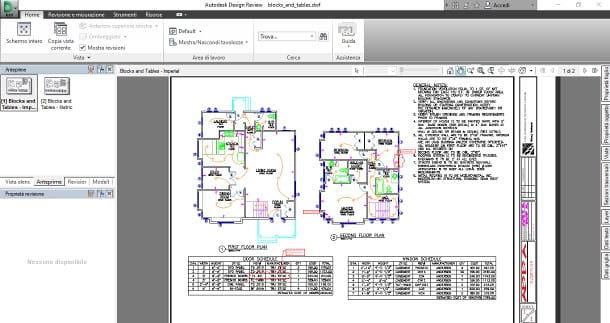
El primer programa que puedo recomendar es Revisión de diseño, disponible de forma gratuita por AutoDesk y disponible en la plataforma Windows. Para descargarlo a su PC, conéctese a este sitio web y haga clic en el enlace del archivo de instalación en ciudad.
Una vez que tenga el paquete ejecutable (p. Ej. ConfiguraciónDiseñoRevisión.exe), ejecútelo y haga clic en los botones Sí e instalación (abajo a la derecha), luego coloque la marca de verificación junto al elemento acepto y finalizar la configuración presionando los botones A continuación, instalar e final.
Una vez finalizada la instalación, inicie el programa llamándolo desde el menú Inicio (A bandera de windows ubicado en la esquina inferior izquierda de la pantalla), haga clic en el botón Visor de diseño (A D verde ubicado en la parte superior izquierda) y, en el menú que aparece, presiona sobre el elemento Abri luego seleccione el archivo DWF de su interés.
Después de unos momentos, si todo salió bien, debería ver el proyecto contenido en el archivo: luego puede usar el botones de navegación para aumentar / disminuir el zoom, rotar el dibujo y así sucesivamente, o colocar el mouse en el borde derecho de la pantalla del programa para ver las propiedades / datos de la hoja o de los objetos presentes en ella.
MacOS

En cuanto a su lugar MacOS, puedes confiar en DraftSight: este programa, del que ya les había hablado en mi guía sobre programas DWG gratuitos, es capaz de manejar varios formatos de dibujo CAD, incluidos proyectos DWF. DraftSight está disponible en una versión de pago para Windows (con una prueba gratuita de 30 días) pero, actualmente, la versión Beta dedicada a macOS es completamente gratuita y sin limitaciones de uso.
Para obtenerlo, conectado a este sitio web, haga clic en el botón Descargar para macOS y acepta la licencia presionando OK; una vez descargado e iniciado el paquete .dmg, haga clic en el botón acepto, espere a que se extraiga el programa y arrastre su icono a la carpeta aplicaciones de la Mac.
Una vez hecho esto, vaya a la carpeta mencionada anteriormente, haga clic con el botón derecho en el icono de DraftSight y haga clic en el elemento Abri colocado en el menú contextual; luego, para autorizar la ejecución del programa, haga clic en el botón Abri (solo tienes que hacer esto en la primera ejecución).
En este punto, presione el botón acepto para aceptar las condiciones de uso del programa, haga clic en el menú Archivo ubicado en la parte superior, seleccione el elemento Abre… de este último y haga clic en el botón opciones que se te propone; luego seleccione el artículo Formato web de diseño (* .dwf) en el menú desplegable Tipo de archivo, elija la carpeta que contiene el archivo de su interés y selecciónelo con un doble clic, para visualizarlo dentro del programa.
Abra archivos DWF con AutoCAD

Aunque AutoCAD puede generar este tipo de archivo, no puede abrir proyectos DWF directamente; lo que puede hacer, sin embargo, es ver el archivo adjuntando su contenido a un dibujo, incluso si está vacío, usando el comando DWFATTACH.
Para hacerlo, empieza AutoCAD e Crea un dibujo nuevo utilizando el botón correspondiente o, alternativamente, abra el dibujo al que desea adjuntar el proyecto; después de eso, haga clic en linea de comando ubicado en la parte inferior de la pantalla (si no, puede llamarlo presionando la combinación de teclas Ctrl + 9) y emita el comando DWFATTACH, seguido de presionar la tecla Envío.

En este punto, seleccione el archivo usando el panel Explorador / Buscador de archivos que se le propone, indica el número de hojas para adjuntar al dibujo y, después de presionar el botón OK, especifique en el área de trabajo el punto Además, elangulación y L 'orientación, como lo haría con cualquier otro artículo.
Si necesita intervenir en el proyecto recién agregado, hágalo Haga doble clic en el área dedicada a él y utilice el teclado de la parte superior para realizar las operaciones que estime más oportunas.
Cómo abrir archivos DWF en teléfonos inteligentes y tabletas

En cuanto a la apertura de archivos DWF en teléfonos inteligentes y tabletas, puede confiar en la aplicación de forma segura A360, también disponible por Autodesk, compatible tanto con dispositivos Android como con iPhones y iPads. Para usarlo, debe tener (o crear, si es necesario) una cuenta gratuita en la plataforma del mismo nombre.
Habiendo aclarado esto, es hora de actuar: una vez que haya descargado la aplicación en su teléfono o tableta, iníciela recuperándola desde el cajón de Android o desde la pantalla de inicio de iOS, presione el botón Iniciar Sesión e ingrese las credenciales de inicio de sesión de su cuenta de Autodesk; si aún no tiene una cuenta, haga clic en el elemento en su lugar Crear cuenta y llene el formulario que se le propone con la información necesaria: nombre, apellido, correo electrónico, la contraseña y aceptación de la Condiciones de uso y dell 'política de privacidad, luego presiona el botón Crear cuenta y siga el enlace que se le envía por correo electrónico para validar el perfil recién creado.
Una vez que haya iniciado sesión, haga algunas golpe fuerte para omitir el tutorial inicial, presione el botón Empezar de inmediato y presiona el botón (+) para seleccionar el archivo DWF que desea ver (puede acceder a administrador de archivos presente entre las opciones propuestas). Alternativamente, abra la aplicación a través de la cual recibió el archivo en cuestión y, si está en Android, especifique que desea abrirlo con A360; si, por el contrario, estás en iOS, presiona el botón de compartir (La cuadrado con flecha hacia arriba) y seleccione el elemento Copia su A360 residente en el nuevo panel que aparece en la pantalla.
Por último, indique la carpeta en la que guardar una copia del archivo, elija si desea crear un nuevo directorio o guardar el archivo en la carpeta superior y ¡listo! Para continuar con la visualización del proyecto, toque elvista previa del archivo DWF que se genera después de unos momentos: inmediatamente después de abrir el archivo, se le mostrará un breve tutorial que indica la función de las teclas utilizables.
Cómo abrir archivos DWF en línea
Si no tiene la capacidad de instalar software adicional en el dispositivo desde el que necesita abrir archivos DWF, una buena solución sería utilizar un visor en línea: al hacerlo, simplemente cargue el archivo DWF en cuestión en el sitio web del servicio elegido y podrá ver el proyecto presente en él sin recurrir a herramientas externas.
Visor de Autodesk

Sin duda, uno de los mejores servicios para visualizar archivos DWF en línea es Visor de Autodesk, el visor CAD puesto a disposición por la casa de software del mismo nombre; aunque el servicio está disponible de forma gratuita, es obligatorio tener una cuenta de Autodesk (también gratuita) para acceder a él.
¿Todo claro? Bien, entonces procedamos. Primero, vinculado a esta página web, haga clic en el botón La pantalla comienza e inicie sesión en su cuenta de Autodesk ingresando, cuando sea necesario, elemail y la contraseña especificado durante el registro.
Si no tiene un perfil de este tipo, haga clic en el elemento en su lugar Crear cuenta, rellena el formulario que se te propone con la información necesaria (nombre Apellido, email e la contraseña) y presiona el botón Crear cuenta; luego, inicie sesión en la casilla de correo electrónico especificada y siga las enlace de validación adjunto al correo electrónico recibido de Autodesk.
De todos modos, una vez que la interfaz del visor esté abierta, haga clic en el botón Subir archivo nuevo, A continuación, Seleccione Archivo y, utilizando el panel que se muestra en pantalla, seleccione el archivo que contiene el proyecto de su interés; si lo desea, también puede cargar uncarpeta completa archivo, usando el botón apropiado.
Una vez que el archivo está abierto, puede acercar o alejar la imagen con la rueda del mouse. A través de los botones en la pantalla, sin embargo, tiene la capacidad de mostrar u ocultar niveles, cambiar la vista, imprimir el archivo, tomar una captura de pantalla o crear un enlace para compartir el proyecto, válido por 30 días. No fue difícil en absoluto, ¿no?
ShareCAD

Si, por otro lado, no tiene una cuenta de AutoDesk y no está dispuesto a crear una, puede consultar el visor CAD en línea de ShareCAD: este servicio, que se puede utilizar a través de cualquier navegador para Windows, macOS, Linux, Android e iOS, le permite ver e imprimir archivos de forma gratuita DWF (y otros tipos de archivos CAD, como DWG) más pequeños que 50 MB.
Usarlo es muy simple: después de abrir la página de inicio del servicio, presione el icono en forma de cartella (arriba a la izquierda) para seleccionar el archivo a abrir, espere unos minutos para que se cargue y espere la renderización del proyecto que contiene.
A través del panel de control superior, puede elegir el tipo de vista para ser aplicado al proyecto, para navegar dentro del mismo o para imprimir la imagen representada. Conveniente, ¿verdad?
¿Cómo abrir archivos DWF?

























